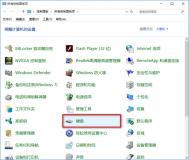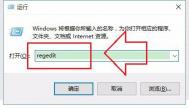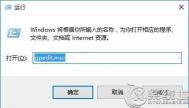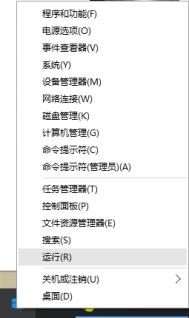win10键盘反应慢怎么办
一、去控制面板设置
1、首先我们打开控制面板中,找到选项。

2、在打开的键盘属性窗口,在字符重复栏,把重复延迟(D)的滑块拉到最短位置,把重复速度(R)的滑块拉到最快位置(如图),然后点击:确定。

二、去注册表设置,查看键盘的注册表信息。
1、打开注册表编辑器:win+R(输入regedit) - 回车,打开注册表编辑器,
2、展开
HKEY_CURRENT_USER ControlPanel Keyboard
把InitialKeyboardIndicators(是最初键盘指示)默认设置为2就好,
KeyboardDelay(是键盘延迟),设置为0(延迟时间当然是越少越好),
KeyboardSpeed(是键盘速度),设置为48(根据自己的需要,也可以设置为其它值)

升级Win10预览版后提示:WSClient.dll丢失怎么办?
最近,微软发布了Win10系统预览版11099版本。不过,一些网友在升级该版本之后都遇到了WSClient.dll丢失的弹窗提示,遇到这个问题该怎么解决呢?下面就一起看看今天的升级Win10系统预览版11099后出现WSClient.dll丢失的弹窗提示的解决方法!

WSClient.dll
具体方法如下:
(本文来源于图老师网站,更多请访问http://m.tulaoshi.com/windowsshi/)1、在开始按钮单击(m.tulaoshi.com)右键,选择控制面板。
2、找到管理工具,双击任务计划程序。
3、点击任务计划程序库,进入MicrosoftWindowsWS。

WS
4、找到WSRefreshBannedAppsListTask,在名称上点击右键选择禁用。
因为WSClient.dll就是WSRefreshBannedAppsListTask服务的文件,禁用了WSRefreshBannedAppsListTask的服务,这个服务就不运行了也不会再出现WSClient.dll的弹窗了
TuLaoShi.comWin10系统更换锁屏壁纸的方法
在今天的Win10系统使用教程,我们将给大家分享的是使用注册表来更换锁屏壁纸的方法,使用注册表将让我们降少操作步骤,轻松更换锁屏壁纸。希望本篇教程可以帮到大家!更多教程,欢迎关注win10系统使用方法手册!

注册表编辑器
方法步骤:
1、首先准备一张想要作为默认锁屏壁纸的图片。如果你使用了聚焦锁屏功能的话,可以使用这些图片。
2、按Win+R打开运行,输入regedit回车打开注册表编辑器。
3、展开以下位置:
HKEY_LOCAL_MACHINESOFTWAREPoliciesMicrosoftWindows
在该位置新建名为Personalization的项。
4、点击新建项,在右侧新建名为LockScreenImage的字符串值,如下图所示,这个值即代表默认锁屏壁纸的路径。
5、双击新建值,将其值修改为想要显示图片的完整路径即可。
之后默认锁屏壁纸就会变成你指定的图片了,同时自定义锁屏壁纸不会受到影响。
(本文来源于图老师网站,更多请访问http://m.tulaoshi.com/windowsshi/)